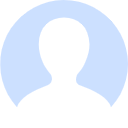1 说明
此文章介绍uni-app跨平台开发时关于安卓的打包到上架的完成流程,同时也会列举在整个过程中的注意事项,阅读文章的前提是是建立在你已经有共可打包的代码和已付费的google play的账号,
2 uni-app 安卓打包流程
1 打开项目中manifest.json, 此文件为整个app的配置文件,位于项目的根目录。如下图
2 对打开左边的选项菜单做简单的介绍,并提供一些注意事项。
a 基础配置 填写选项信息,appid 是app的唯一标识符至始至终不要去随意改变,应用版本名称和应用版本号在每次正式打包之前的值要比上一个高,否则在上传的时候会出现冲突。
b 填写即可 , 注意在安卓应用中不要出现有圆角的图标,不然在上架后在手机上会出现黑色填充圆角的情况,如果同一个账号要上传多个app 时图标不能一样,不然审核无法通过。
c 源码视图 此选项其实就是上选所有选项的代码集合,详细参考https://uniapp.dcloud.io/collocation/manifest
说明 其他一些选项配置实际上是在开发过程中已经根据需求配置好的,此处省咯,由于google上架时的审核不想ios那么严格,所以一般情况下在完成上面配置和实际开发中的配置都不会存在特别严重的问题,但是涉及到支付时还会涉及到一些其他配置。
3 点击发行—— 云打包 会出现如下对话框
关于打包证书的说明, 打包证书可以当前hbuilderx自带的也可以选择自制的,这个不影响上架,区别在于自带的不需要填写任何选项直接编译打包即可,而自制的需要填写当前选项,如果在某些场景下需要app的签名建议使用自制的证书,因为可以直接通过java jdk提供的工具可以从中读取到一个36位的加密字符串的签名.完成上述操作后就可以点击打包了,在打包之前会经过编译的过程,若果代码中出现如document等则会编译失败,因为app不能出现h5的语法,在实际开发注意。
3 上传
1 打开https://support.google.com
2 向下滑动 点击
3 点击
4 进入
5 点击
说明 最好阅读一下本章内容
6 点击申请创建
 6
6
7 填写信息 ,注意选择的语言和实际填写的语言,边填写边保存
8 填写完成后跳转应用发布,箭头所标都是要填写的选项
说明 如果出现如下报错
需要修改打包配置文件的
9 完成上面的配置后 ,直接发布生产版本
 d
d
说明 到此基本上已经完成发布,在发布之前如果出现警告可以忽略,直接发布即可。
https://www.likecs.com/show-203550407.html